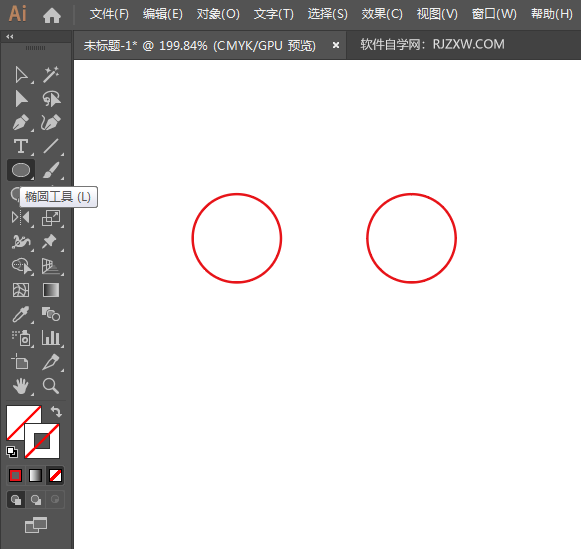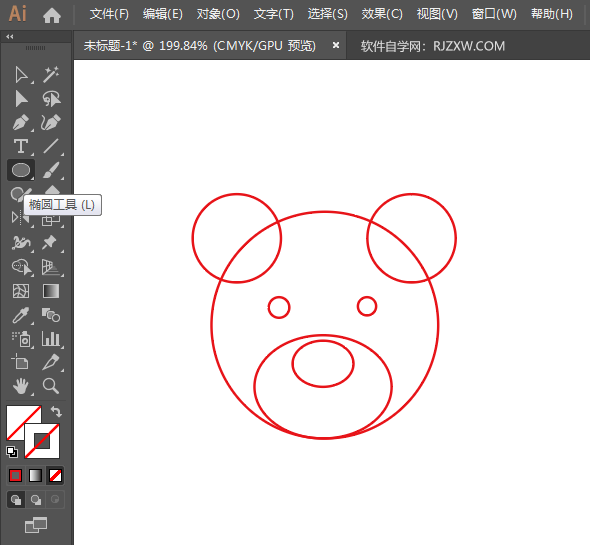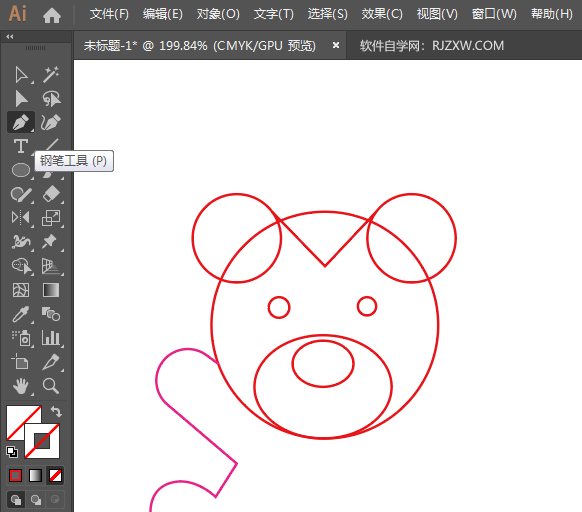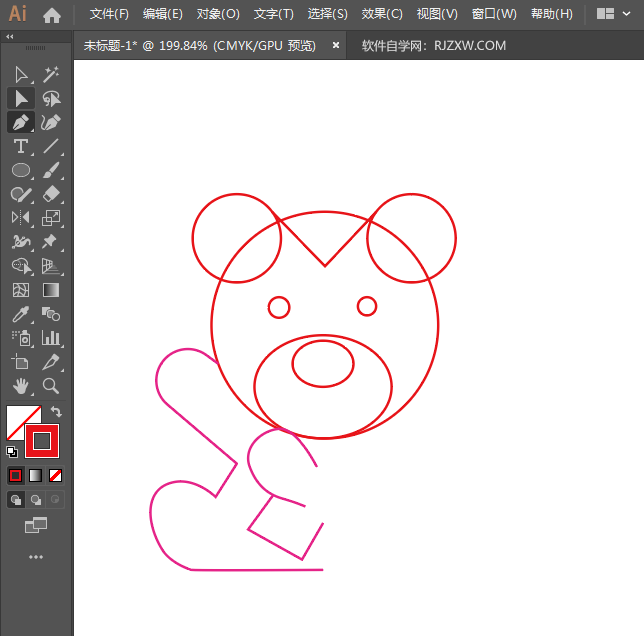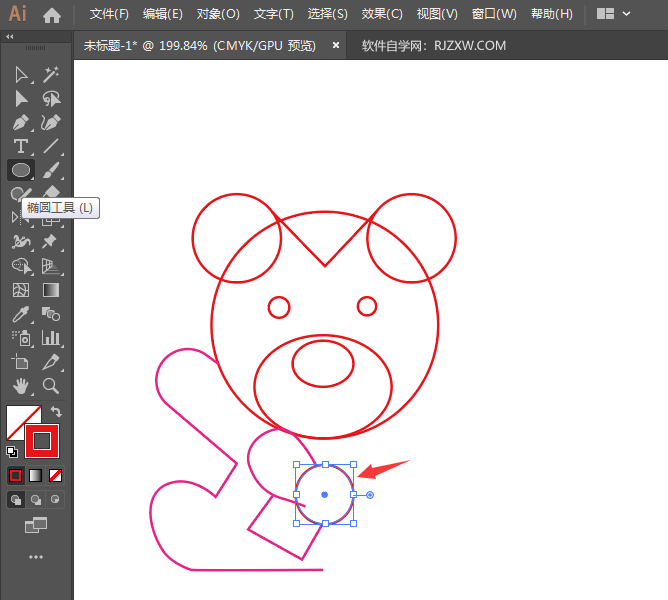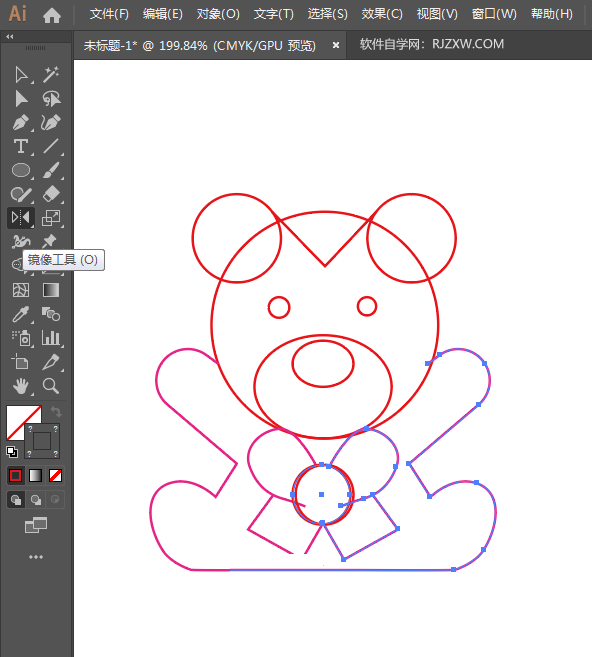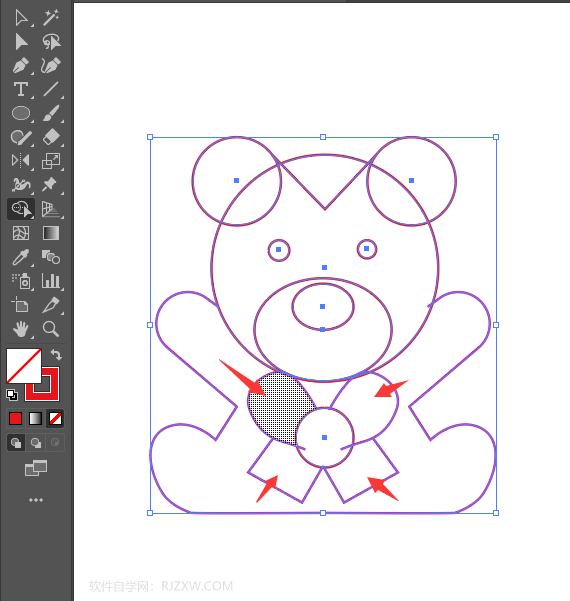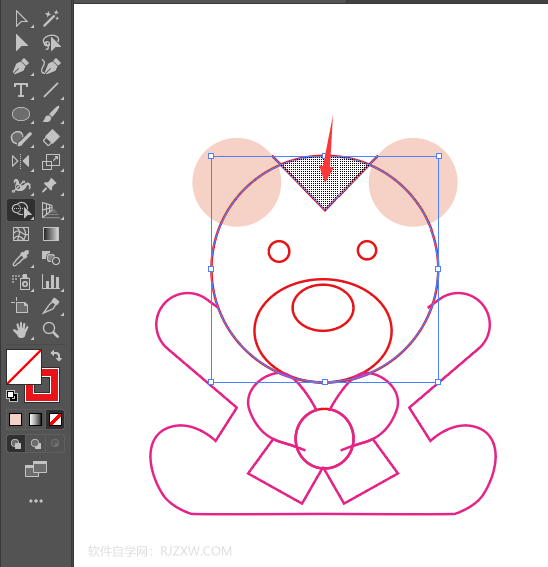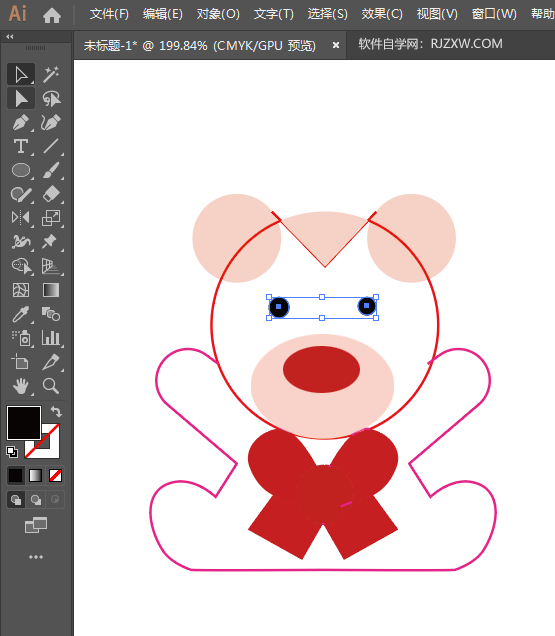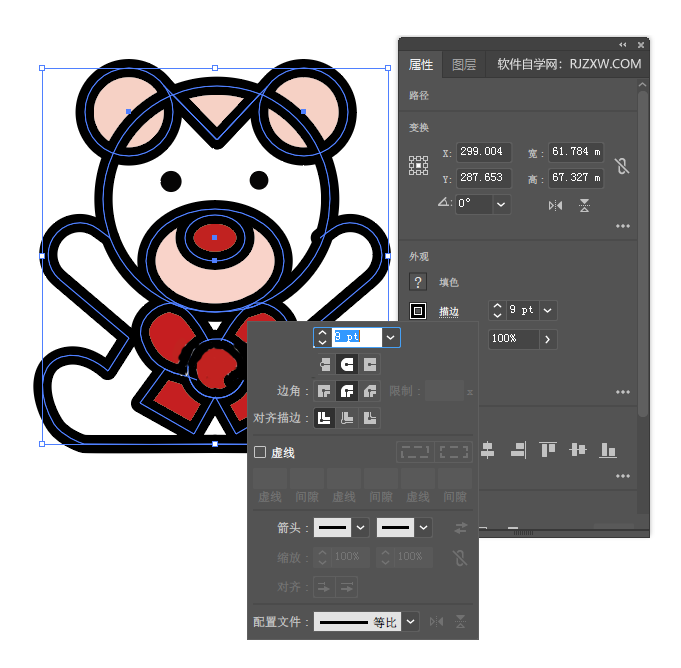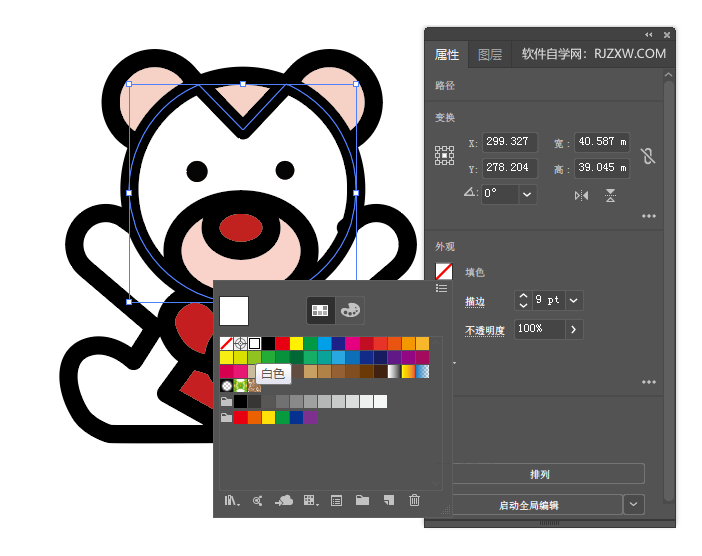|
|
|
|
| 下面给大家介绍的是ai怎么画小熊的方法与步骤,主要是使用椭圆工具,钢笔工具,还有镜像工具来设置。效果如下: |
|
第1步、打开AI2019软件,点击椭圆工具,绘制二个正圆出来,效果如下:
第2步、然后同样使用椭圆工具,绘制小熊的头部出来,效果如下:
第3步、然后再使用钢笔工具,绘制小熊的手脚出来,效果如下:
第4步、然后再绘制小熊的领结出来,效果如下:
第5步、然后再使用椭圆出来,再绘制一个正圆出来,效果如下:
第6步、然后再使用镜像工具,把下面的小熊手脚还有领结进行镜像复制。
第7步、然后再使用形状生成器进行生成,效果如下:
第8步、然后再生成上面效果如图下:
第9步、然后给下面的椭圆填充黑色与别的填充效果,
第10步、然后再给图形填充黑色描边并加粗处理,效果如下:
第11步、然后反小熊的头部填充黑体。效果如下:
第12步、最后一个小熊就绘制好了。效果如下:
|